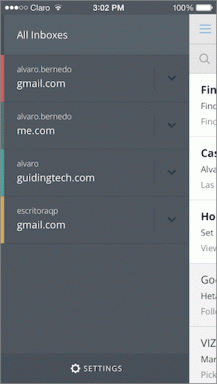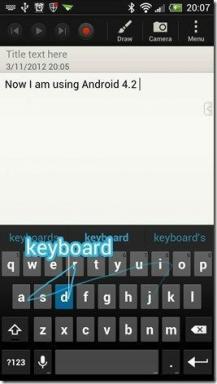5 najboljših praks za varno uporabo Microsoft Office 365
Miscellanea / / November 29, 2021
Microsoft Office velja za najljubšo možnost v prostoru paketa produktivnosti. Priljubljeno programsko opremo uporablja milijone potrošnikov in podjetij okoli sveta. Prav tako ima močan nadzor v sektorju podjetij. Zato postaja vse bolj nujna varna uporaba Office 365, spletnih različic za enostavno sodelovanje.

Podjetje ponuja široko paleto osebnih, Posel, in Enterprise načrti. Z vsakim načrtom dobite dostop do Officeovih aplikacij, OneDrive in drugega skupaj z nekaterimi pogoji. Seveda boste ustvarjali, urejali in shranjevali osebne in zaupne podatke z uporabo Microsoft Worda, Excela in OneDrive.
Zato je bistveno poostriti varnost med postopkom urejanja, ogledovanja in skupne rabe.
V tej objavi vas bom vodil do petih najboljših praks za varno uporabo Office 365. Uporabite te meritve in bodite brez skrbi pred krajo podatkov ali kakršno koli zlorabo. Začnimo.
Pridobite Office 365
1. Uporabite močno geslo in omogočite 2FA
Ta je neumna. Ko ustvarjate Microsoftov račun, uporabite močno geslo s kombinacijo črk, številk in posebnih znakov.
Če vas skrbi, da bi si jih zapomnili, bi vam svetoval, da vložite v upravitelja gesel. Obstaja veliko zmogljivih ponudb, kot so LastPass, Enpass, 1 Geslo, SafeInCloud in še več.
Za lažjo prijavo lahko uporabite njihov vgrajeni generator gesel in samodejno prijavo v iOS in Android.

Izbira močnega gesla je en del postopka. Močno vam priporočam, da poostrite varnost z uporabo dvofaktorske avtentikacije.
Ne odločite se samo za preverjanje mobilne številke. Bilo je veliko primerov, ko so hekerji lahko dostopali do osebnega računa z zamenjavo SIM in nato prebrali OTP iz sporočil. Generalni direktor Twitterja Jack Dorsey je nedavna žrtev takih praks.
Uporaba Aplikacije 2FA (dvofaktorska avtentikacija). ki generirajo naključne kode v določenem obdobju. To kodo vnesite po zaslonu z geslom. Authy bi bila moja prednostna izbira za podporo za več platform in zmogljivosti sinhronizacije.
Tudi na Guiding Tech
2. Zaščitite občutljive dokumente z geslom
Če želite preprečiti neznancem odpiranje in dostop do občutljivih dokumentov, lahko dokumente vedno zaščitite z geslom z vgrajenim orodjem za gesla.

V vrstici s trakom kliknite meni Pregled, tapnite Zaščiti dokument in pogovorno okno vam bo omogočilo dodajanje gesel in nekaj pravil v zvezi z njim.
Ko govorimo o pravilih, lahko dodate geslo za ogled dokumenta, nastavite drugo geslo, da drugim omogočite spreminjanje dokumenta. Z dodatnimi možnostmi lahko tudi preprečite kolegom dodajanje komentarjev.

V razdelku o zasebnosti lahko omogočite ta majhen preklop, da skrijete osebne podatke iz datoteke.
3. Dodajte datum poteka v povezavo za skupno rabo OneDrive
Aplikacije Office 365 tesno integrirajo platformo v oblaku Microsoft OneDrive. No, lahko uporabite tudi Box in Dropbox, vendar bom priporočil OneDrive, ki je privzeto integriran v Windows 10 in ima tudi 1TB prostora za shranjevanje za naročnike na Office 365.
Vsaka datoteka Word, PowerPoint in Excel se samodejno shrani v Microsoftovo platformo v oblaku.
Zdaj, ko delite datoteko ali mapo iz aplikacije OneDrive, Microsoft ponuja lep način za dodajanje datuma poteka in časa tej povezavi v skupni rabi.

V spletu OneDrive lahko pri skupni rabi mape tapnete Skupna raba in izberete nastavljen datum poteka. Od tam izberite uro in datum, da poteče povezava.

Na mobilnih napravah so stvari nekoliko zapletene. Sledite spodnjim korakom, da izvedete isto dejanje v aplikacijah za iOS in Android.
Korak 1: Prenesite OneDrive in se prijavite s poverilnicami in kodo 2FA.
2. korak: Pomaknite se do mape, ki jo želite dati v skupno rabo, in tapnite meni s tremi pikami.


3. korak: Izberite skupno rabo in izberite nastavitve povezave.

4. korak: Dodajte uro in datum povezavi in vklopite stikalo.
Ker je zgoraj omenjena funkcija povezana z OneDrive, lahko uporabite isto tehniko za dodajanje poteka veljavnosti tudi slikam in videoposnetkom.
Tudi na Guiding Tech
4. Dodajte geslo povezavam OneDrive
Zgoraj omenjena možnost dve se najpogosteje uporablja, če želite z geslom zaščititi samo eno datoteko naenkrat. Če pa želite hkrati deliti 8-10 dokumentov, je bolje zaščitite povezave OneDrive z geslom.
V takih primerih lahko vse dokumente naložite v eno mapo na OneDrive.

Zdaj odprite splet OneDrive, izberite mapo in tapnite meni za skupno rabo. V pogovornem oknu izberite Dodaj geslo in nato delite povezavo do mape.
Prejemnik bo moral pred dostopom do datotek v njem vnesti geslo.

Vem, da rešitev ni tako prilagodljiva kot možnost razdelka, ki vam omogoča blokiranje določenih dovoljenj in skrivanje osebnih podatkov. Vendar pa na splošno način OneDrive opravi delo v smislu dodane varnostne plasti.
Žal te funkcije ne morete uporabljati v mobilnih aplikacijah. Na voljo je samo v spletu OneDrive.
5. Uporabite biometrijo v OneDrive
Kot ste morda uganili, ima OneDrive osrednjo vlogo v izkušnji Office 365.
Ne glede na to, ali gre za OneNote, Word ali Excel, vsak od njih shrani datoteko v OneDrive. Zato je pomembno, da ga zaščitite z biometričnimi podatki v mobilnih aplikacijah.


Pojdite v Nastavitve > Varnost in vklopite FaceID ali zaščito prstnih odtisov za iOS in Android.
Prenesite OneDrive za iOS
Prenesite OneDrive za Android
Tudi na Guiding Tech
Uživajte v varni izkušnji Office 365
Microsoft razume potrebe potrošnikov in podjetij po varovanju svojih podatkov. Zato je podjetje v paket Office 365 uvedlo več varnostnih ukrepov.
Pred kratkim je podjetje napovedal osebni trezor za OneDrive, ki vam omogoča, da vanj dodate osebne dokumente z dodatno plastjo varnosti.
Naslednji: Se sprašujete, kaj je Personal Vault in želite izvedeti več o njem? Za več podrobnosti preberite spodnjo objavo.